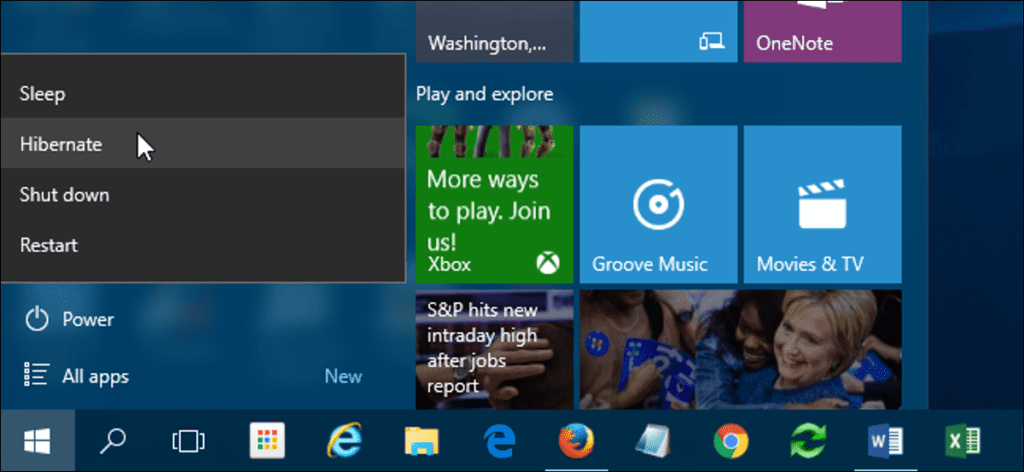Windows ofrece varias opciones para ahorrar energía cuando no está usando su PC. Estas opciones incluyen Suspensión, Hibernación e Suspensión híbrida, y son especialmente útiles si tiene una computadora portátil. Aquí está la diferencia entre ellos.
Apoyar
El modo de suspensión es un estado de ahorro de energía similar a la pausa de una película en DVD. Todas las acciones en la computadora se detienen, todos los documentos y aplicaciones abiertos se almacenan en la memoria mientras la computadora entra en un estado de bajo consumo de energía. Técnicamente, la computadora permanece encendida, pero solo usa un poco de energía. Puede reanudar rápidamente el funcionamiento normal a plena potencia en cuestión de segundos. El modo de suspensión es básicamente el mismo que el modo de «suspensión».
El modo de suspensión es útil si desea dejar de trabajar durante un breve período de tiempo. La computadora no usa mucha energía en el modo de suspensión, pero usa parte de ella.
Hibernar
El modo de hibernación es muy similar al modo de suspensión, pero en lugar de guardar sus documentos abiertos y ejecutar aplicaciones en su RAM, los guarda en su disco duro. Esto permite que su computadora se apague por completo, lo que significa que una vez que su computadora está en modo de hibernación, no consume energía. Una vez que la computadora se vuelva a encender, continuará donde la dejó. Solo se tarda un poco más en reanudar que en el modo de suspensión (aunque con un SSD la diferencia no es tan notable como con los discos duros tradicionales).
Utilice este modo si no va a utilizar su computadora portátil durante un período de tiempo prolongado y no desea cerrar sus documentos.
Sueño híbrido
El modo de suspensión híbrida es una combinación de los modos de suspensión e hibernación para computadoras de escritorio. Coloca todos los documentos y aplicaciones abiertos en la memoria y en su disco duro, luego coloca su computadora en un estado de bajo consumo de energía, lo que le permite reactivarla rápidamente y reanudar su trabajo. El modo de suspensión híbrida está habilitado de forma predeterminada en Windows en computadoras de escritorio y deshabilitado en computadoras portátiles. Cuando se activa, pone automáticamente su computadora en modo de suspensión híbrida cuando la pone en modo de suspensión.
El modo de suspensión híbrido es útil para computadoras de escritorio en caso de un corte de energía. Cuando se reanuda la energía, Windows puede restaurar su trabajo desde el disco duro, si no se puede acceder a la memoria.
Cómo poner su computadora en modo de suspensión o hibernación
En Windows 10, se puede acceder a las opciones de Hibernación y Suspensión mediante el botón de encendido en el menú Inicio.
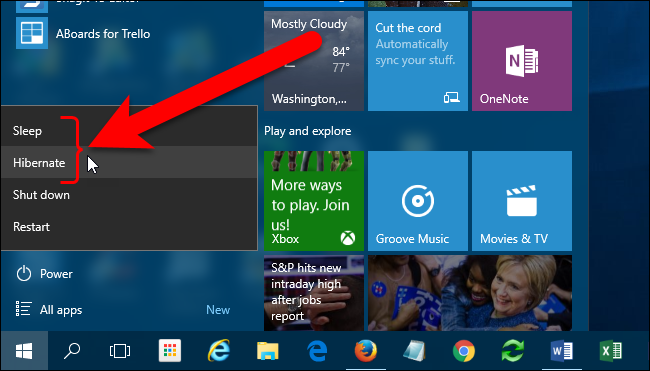
En Windows 7, se puede acceder a las opciones de Suspensión e Hibernación usando el botón de flecha junto al botón Apagar en el menú Inicio.
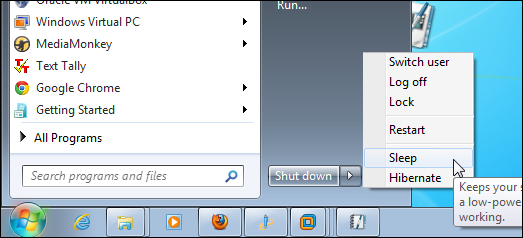
Si no ve la opción Suspender o Hibernar, podría deberse a una de las siguientes razones:
- Es posible que su tarjeta de video no admita el modo de suspensión. Consulte la documentación de su tarjeta de video. También puede actualizar el controlador.
- Si no tiene acceso de administrador en la computadora, es posible que deba consultar al administrador para cambiar la opción.
- Los modos de ahorro de energía de Windows están habilitados y deshabilitados en el BIOS de su computadora (sistema básico de entrada / salida). Para habilitar estos modos, reinicie su computadora, luego ingrese al programa de configuración del BIOS. La clave de acceso al BIOS difiere para cada fabricante de computadora. Las instrucciones para ingresar al BIOS generalmente se muestran en la pantalla cuando se inicia la computadora. Para obtener más información, consulte la documentación de su computadora o visite el sitio web del fabricante de su computadora.
- Si no ve la opción Hibernar en Windows 7, probablemente se deba a que la suspensión híbrida está habilitada en su lugar. Explicaremos cómo activar y desactivar el modo de suspensión híbrida más adelante en este artículo.
- Si no ve la opción Hibernar en Windows 8 o 10, es porque está oculta de forma predeterminada. Puedes reactivarlo con estas instrucciones.
Cómo reactivar su computadora del modo de suspensión o hibernación
La mayoría de las computadoras se pueden activar presionando el botón de encendido. Sin embargo, cada computadora es diferente. Es posible que deba presionar una tecla en el teclado, hacer clic en un botón del mouse o levantar la cubierta de la computadora portátil. Consulte la documentación de su computadora o el sitio web del fabricante para obtener información sobre cómo reanudar un estado de ahorro de energía.
Cómo activar y desactivar la opción de espera híbrida
Para habilitar o deshabilitar la opción de espera híbrida, abra el Panel de control. Para hacer esto en Windows 10, haga clic en el icono de búsqueda en la barra de tareas, escriba panel de control, luego haga clic en «Panel de control» en los resultados de la búsqueda.
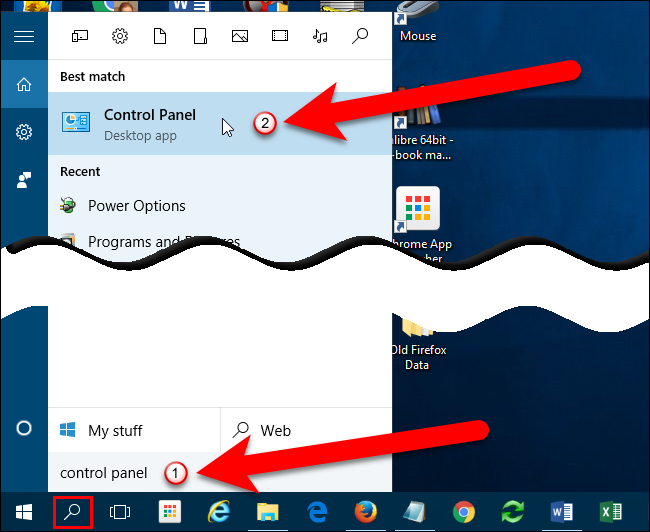
En Windows 7, seleccione «Panel de control» en el menú Inicio.
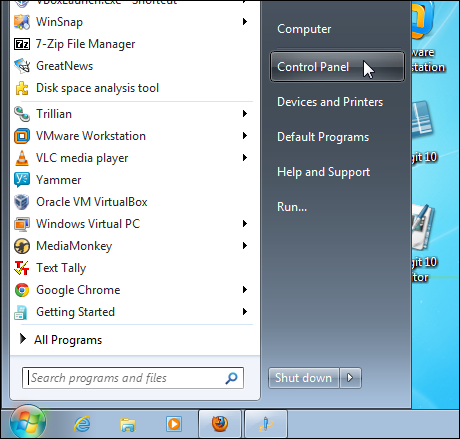
Hay diferentes formas de ver y acceder a las herramientas del Panel de control. De forma predeterminada, la configuración del Panel de control está agrupada por categoría. En la vista de categoría, haga clic en «Sistema y seguridad».
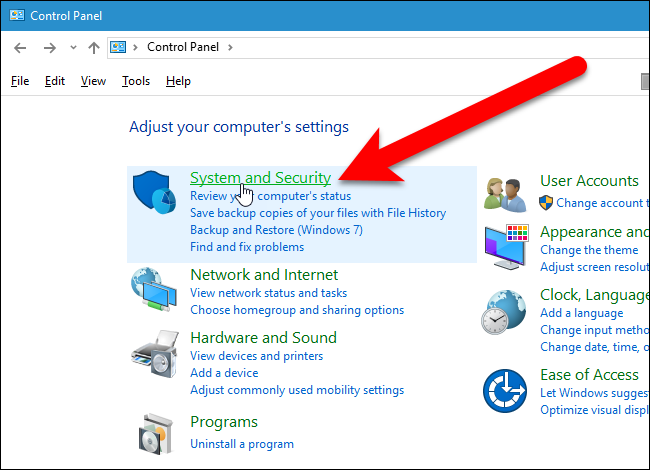
Luego haga clic en «Opciones de energía» en la pantalla Sistema y seguridad.
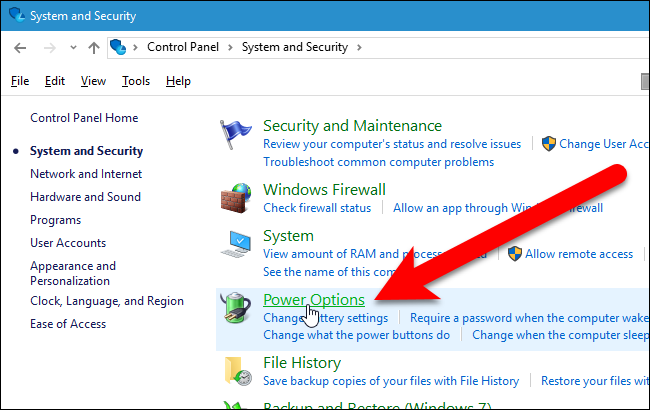
En la pantalla Elegir o personalizar un plan de energía, haga clic en el enlace «Cambiar la configuración del plan» a la derecha del plan de energía seleccionado actualmente (equilibrado o ahorrador de energía).
NOTA: Puede cambiar la opción de suspensión híbrida para uno o ambos modos de energía. Los pasos son los mismos para ambos.
Para Windows 7, esta pantalla se llama «Seleccionar un plan de energía», pero las opciones son las mismas.
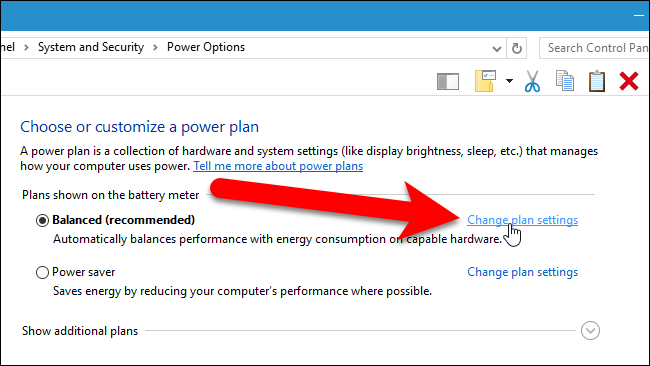
En la pantalla Cambiar la configuración del plan, haga clic en el enlace «Cambiar la configuración avanzada de energía».
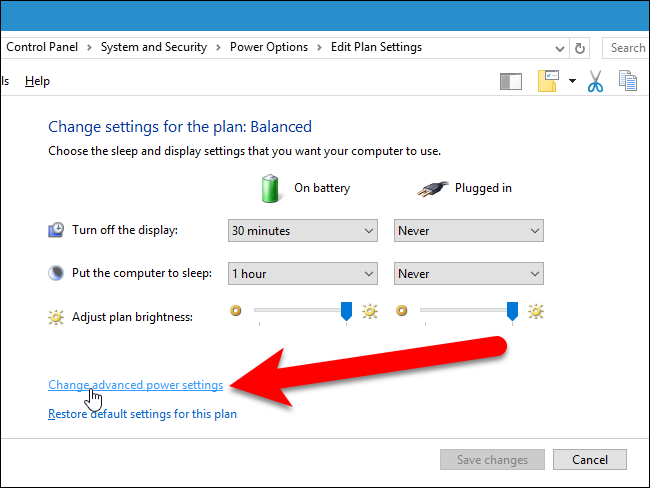
En el cuadro de diálogo Opciones de energía, haga clic en el enlace «Cambiar la configuración que no está disponible actualmente».
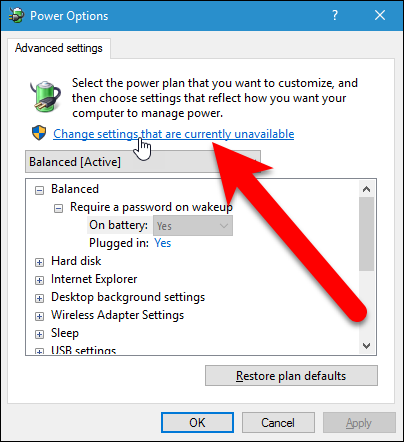
Haga clic en el signo más junto a Suspender para expandir las opciones, si aún no lo están. Haga clic en el signo más junto a Permitir suspensión híbrida. Seleccione «Deshabilitado» en una o ambas listas desplegables bajo el encabezado Permitir suspensión híbrida.
NOTA: También puede hacer doble clic en un título para expandirlo.
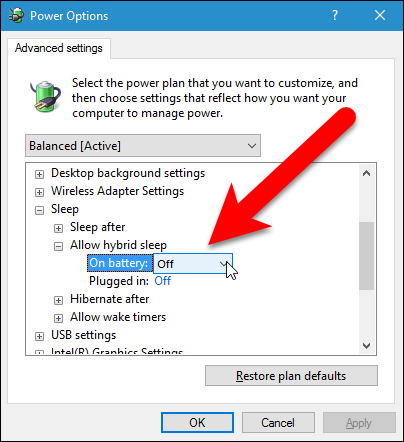
De forma predeterminada, Windows requiere una contraseña para acceder a la computadora cuando la saca de un estado de ahorro de energía. Puede utilizar el cuadro de diálogo Opciones de energía para desactivar esta opción. El primer título del cuadro de lista es el nombre del plan de energía elegido de la lista desplegable sobre el cuadro de lista. Haga clic en el signo más (o haga doble clic en el encabezado) para expandir el encabezado y seleccione «Deshabilitado» en una o ambas listas desplegables debajo del encabezado.
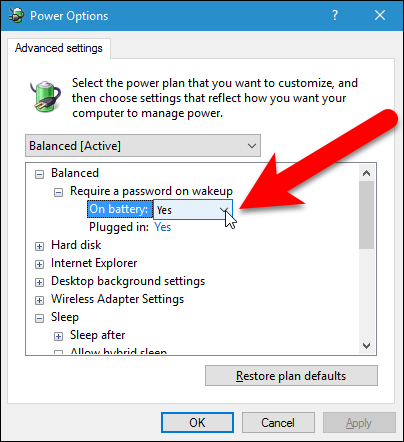
En este punto, puede hacer clic en «Aceptar» para guardar sus cambios. Sin embargo, si desea evitar que su computadora entre automáticamente en suspensión o hibernación, deje abierto el cuadro de diálogo Opciones de energía, ya que lo usaremos nuevamente en la siguiente sección.
Cómo evitar que su computadora entre en suspensión o hibernación automáticamente
También puede cambiar la cantidad de tiempo antes de que su computadora entre en suspensión o hibernación, o apagar cada modo por completo. He aquí cómo hacerlo.
NOTA: Si está utilizando una computadora portátil que funciona con batería, tenga cuidado al cambiar el tiempo antes de que su computadora entre en modo de suspensión o hibernación, o cuando desactive por completo el modo de suspensión o hibernación. Si la batería se agota mientras trabaja en la computadora, puede perder datos.
Si el cuadro de diálogo Opciones de energía no está abierto actualmente, ábralo como se muestra arriba.
Haga doble clic en el encabezado «Suspender», luego haga doble clic en «Suspender después». Si está utilizando una computadora portátil, haga clic en «Con batería» o «Conectado» para activar el cuadro de edición. Haga clic en la flecha hacia abajo hasta que se seleccione «Nunca». También puede escribir un 0 en el cuadro de edición, que equivale a «Nunca».
Si está utilizando una computadora de escritorio, haga clic en Configuración, luego haga clic en la flecha hacia abajo hasta que se seleccione «Nunca».
Puede hacer lo mismo con la sección «Hibernar después».
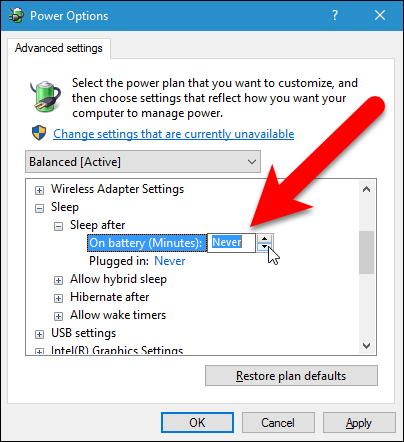
Si vous souhaitez que l’affichage reste allumé, double-cliquez sur l’en-tête « Affichage », puis double-cliquez sur « Désactiver l’affichage après » et modifiez les valeurs « Sur batterie » et « Plugged In » sur « Nunca «. O puede especificar un tiempo diferente después del cual la pantalla se apagará.
Haga clic en «Aceptar» para guardar los cambios, luego haga clic en el botón «X» en la esquina superior derecha de la ventana del Panel de control para cerrarla.
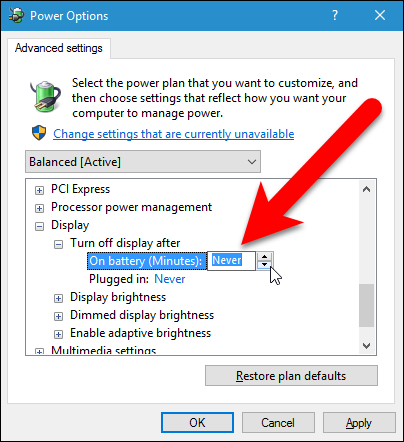
Ahora puede ser inteligente en su elección de modos de ahorro de energía. Si está utilizando una computadora portátil, la mejor opción probablemente sea la hibernación, ya que ahorra la mayor cantidad de energía en comparación con la suspensión y la suspensión híbrida.